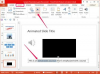Pomocou sekcie Apple Retail Store Genius Bar na webovej stránke spoločnosti Apple si naplánujte stretnutie, aby ste si pozreli Apple Genius. Aj keď Apple Store akceptujú návštevy, je lepšie dohodnúť si stretnutie, aby ste sa vyhli dlhému čakaniu, kým dostanete pomoc. Proces rezervácie poskytuje možnosti na výber vášho problému, výber najbližšieho obchodu Apple Store a nastavenie času stretnutia.
Tip
Ako alternatívu použite aplikáciu Apple Store na vašom zariadení so systémom iOS na rezerváciu stretnutia v Genius bare. Stiahnite si Aplikácia Apple Store, klepnite na Obchody vyberte ikonu v spodnej časti obrazovky Genius Bar a potom klepnite na Rezervovať.
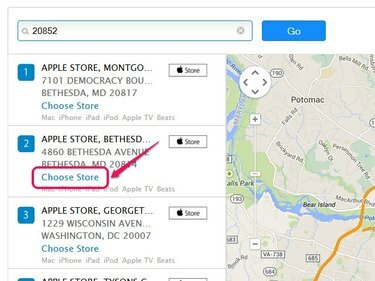
Kliknutím na tlačidlo Store zobrazíte polohu obchodu Apple Store na mape.
Kredit za obrázok: Obrázok s láskavým dovolením spoločnosti Apple
Vyberte si svoje zariadenie a identifikujte svoj problém
Krok 1
Prejdite na Obchod Apple Genius Bar stránku a kliknite na Získajte pomoc textový odkaz na otvorenie stránky výberu produktu.
Video dňa
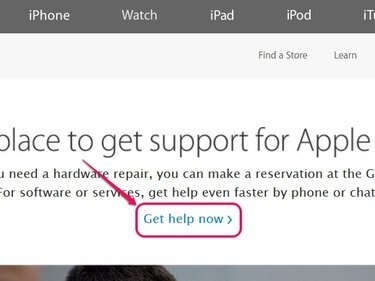
Kliknutím na Nájsť obchod zobrazíte zoznam obchodov v blízkosti vašej lokality.
Kredit za obrázok: Obrázok s láskavým dovolením spoločnosti Apple
Krok 2
Vyberte si kategóriu vášho Apple produktu zo zoznamu položiek, ako napr Mac.
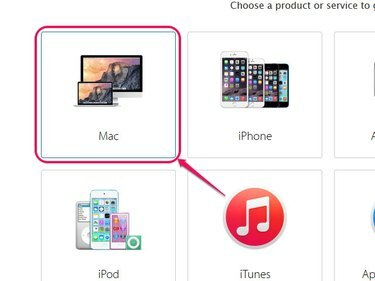
Na výber je osem dostupných kategórií produktov.
Kredit za obrázok: Obrázok s láskavým dovolením spoločnosti Apple
Krok 3
Vyberte si svoj konkrétny produkt Apple z ponuky kategórie. Napríklad vyberte Notebooky Mac ak je váš produkt MacBook Air.
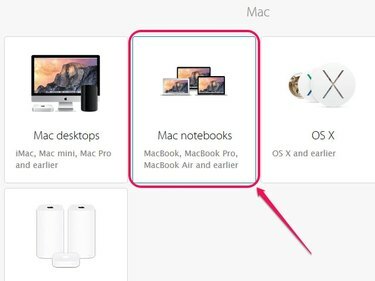
Apple.
Kredit za obrázok: Obrázok s láskavým dovolením spoločnosti Apple
Krok 4
Vyberte všeobecnú tému, ktorá sa zaoberá problémom vášho produktu, ako napr Internet a konektivita ak má vaše zariadenie problémy s bezdrôtovým pripojením.

Počet dostupných všeobecných tém závisí od vášho produktu.
Kredit za obrázok: Obrázok s láskavým dovolením spoločnosti Apple
Krok 5
Vyberte konkrétnu tému, ktorá sa týka problému vášho produktu. Ak sa napríklad vaše zariadenie už nepripája k sieťam Wi-Fi, vyberte Problém s pripojením Wi-Fi.
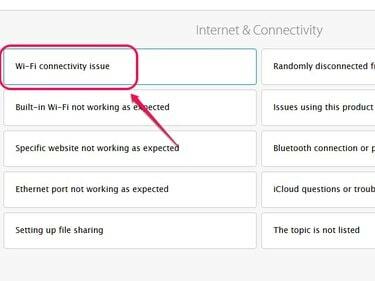
Ak neexistuje téma popisujúca problém vášho produktu, vyberte možnosť Téma nie je uvedená.
Kredit za obrázok: Obrázok s láskavým dovolením spoločnosti Apple
Krok 6
Kliknite na Nie Ďakujem Pokračovať otvorte stránku Ako by ste chceli získať pomoc.
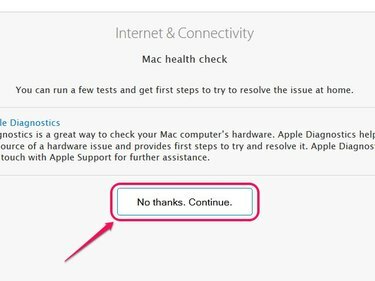
Ako alternatívu vyskúšajte návrhy spoločnosti Apple na opravu vášho produktu doma.
Kredit za obrázok: Obrázok s láskavým dovolením spoločnosti Apple
Vyberte si Apple Store
Krok 1
Kliknite na Navštívte Genius Bar otvorte stránku Navštíviť Genius Bar.
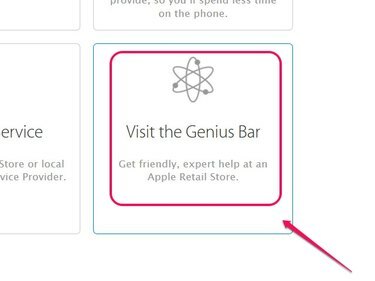
Apple.
Kredit za obrázok: Obrázok s láskavým dovolením spoločnosti Apple
Krok 2
Do vyhľadávacieho panela zadajte svoju domácu adresu, mesto alebo PSČ a potom kliknite na Choď tlačidlo na zobrazenie predajní Apple vo vašej oblasti.
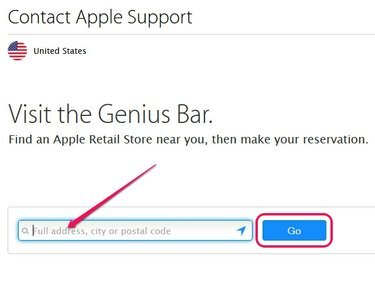
Ak váš prehliadač podporuje prehľadávanie s ohľadom na polohu, kliknite na tlačidlo Prejsť bez zadania adresy do panela vyhľadávania.
Kredit za obrázok: Obrázok s láskavým dovolením spoločnosti Apple
Krok 3
Kliknite na Vyberte Obchod pod umiestnením Apple Store, ktoré chcete navštíviť.
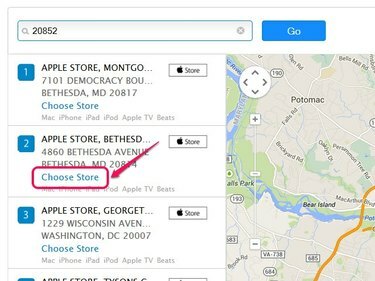
Na zobrazenie polohy každého obchodu Apple Store použite ovládacie prvky navigácie na mape.
Kredit za obrázok: Obrázok s láskavým dovolením spoločnosti Apple
Vyberte dostupný čas a dátum
Krok 1
Zadajte svoje poverenia Apple ID a potom kliknite Prihlásiť sa otvorte stránku Rezervácie.
Pozor
Nemôžete nastaviť a Stretnutie v Genius Bar bez Apple ID. Ak nemáte ID, prejdite na Moje Apple ID stránku a potom kliknite na Vytvorte si Apple ID tlačidlo.
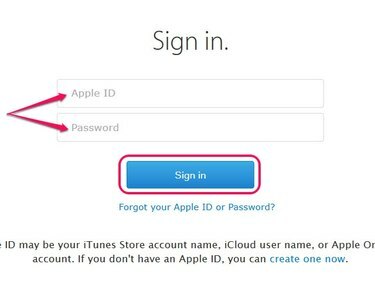
Kliknutím na položku Zabudli ste svoje Apple ID alebo heslo obnovte svoje prihlasovacie údaje Apple ID.
Kredit za obrázok: Obrázok s láskavým dovolením spoločnosti Apple
Krok 2
Vyberte dátum a všeobecný čas dňa – napríklad popoludnie – ktorý vám najviac vyhovuje.
Tip
Aj keď si dohodnete stretnutie na konkrétny čas, je možné, že predchádzajúce stretnutia môžu trvať dlhšie ako zvyčajne – čo môže brániť tomu, aby sa vaše stretnutie dodržalo načas. Ak sa chcete vyhnúť možným oneskoreniam, vyberte čas dňa, ktorý má najviac dostupných stretnutí.
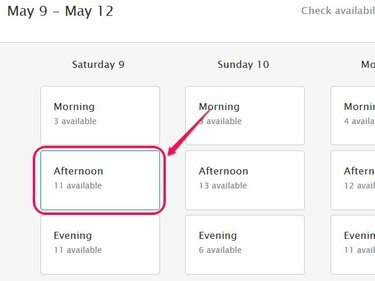
Počet dostupných schôdzok sa zobrazuje pod časom dňa.
Kredit za obrázok: Obrázok s láskavým dovolením spoločnosti Apple
Krok 3
Zo zoznamu možností vyberte najvhodnejší čas na stretnutie.
Tip
Ak je to možné, vyberte si najskorší dostupný termín, aby ste predišli možným oneskoreniam. Stanovte si napríklad schôdzku, keď je väčšina ľudí v práci alebo na obedňajšej prestávke.
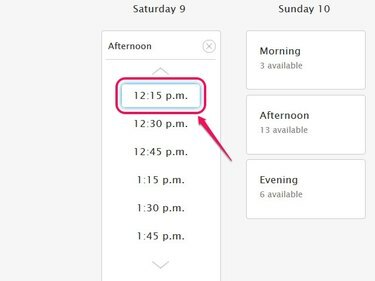
Pomocou šípok nahor a nadol môžete prechádzať časmi stretnutí.
Kredit za obrázok: Obrázok s láskavým dovolením spoločnosti Apple
Krok 4
Kliknite na ďalej tlačidlo na nastavenie stretnutia.
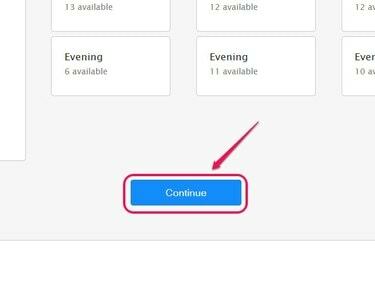
Apple.
Kredit za obrázok: Obrázok s láskavým dovolením spoločnosti Apple
Krok 5
Skontrolujte správnosť informácií na stránke potvrdenia rezervácie.
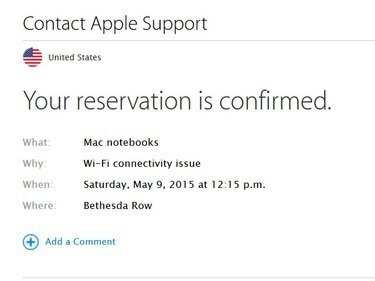
Kliknutím na Pridať komentár pridáte k svojej rezervácii poznámku s podrobnosťami o akýchkoľvek iných problémoch s vaším produktom.
Kredit za obrázok: Obrázok s láskavým dovolením spoločnosti Apple
Tip
Podľa spoločnosti Apple trvá väčšina stretnutí približne 15 minút.
Pozor
- Ak je to možné, pred návštevou obchodu Apple Store si zálohujte údaje na svojom zariadení Apple.
- Po príchode do obchodu Apple Store sa ihneď prihláste u ktoréhokoľvek zamestnanca spoločnosti Apple, aby ste predišli strate alebo oddialeniu stretnutia. Prípadne použite aplikáciu Apple Store na vašom iPhone a prihláste sa na stretnutie v Genius Bare.